Von Selena KomezAktualisiert am September 04, 2019
[Zusammenfassung]: Möchten Sie Daten wie Kontakte, Kurzmitteilungen, Fotos, Musik, Videos, Notizen und mehr von Ihrem vorherigen iPhone 6S / 7 / 8 / 2, iPhone X oder früher auf Ihr neu erworbenes iPhone XS (Max) / iPhone XR übertragen? Hier werden XNUMX-Details gelehrt So migrieren Sie alles auf das neue iPhone XS (Max) und iPhone XR von einem alten iPhone über Phone Switch und MobileSync.

INHALT
Im vergangenen Jahr hat Apple das iPhone 8, das iPhone 8 Plus und das iPhone X veröffentlicht. Das Betriebssystem kann auf die neueste Beta für iOS 12 aktualisiert werden. Jetzt hat das Apple-Unternehmen am 12. September in den USA drei übergroße iPhones herausgebracht. Dies ist wohl Apples Veröffentlichung von drei Smartphones unterschiedlicher Größe am selben Tag. Berichten zufolge sind die drei iPhones 5.8-Zoll iPhone XS, 6.5-Zoll iPhone Xs max und iPhone XR angekündigt mit einem gekerbten 6.1-Zoll-LCD-Display und Face ID. Apple nennt den 6.1-Zoll-Bildschirm ein „Liquid Retina“ -Display mit einer Auflösung von 1792 x 828 bei 326 PPI und der True Tone-Technologie von Apple. Während das iPhone XR wie ein größeres iPhone XS aussieht, gibt es einige Kompromisse - der Rahmen besteht aus Aluminium und nicht aus Edelstahl. Es gibt IP67-Wasser- und Staubschutz anstelle der verbesserten IP68-Schutzart des iPhone XS, und der Bildschirm des iPhone XR ist LCD, nicht OLED.
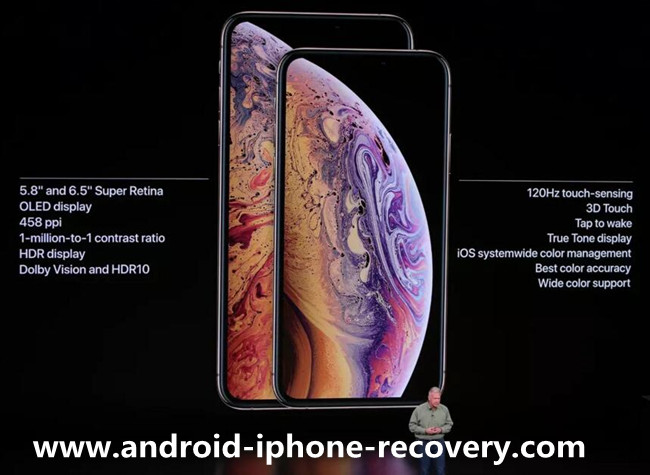
Nicht verpassen: Altes iPhone sichern und auf neuem iPhone X / XS / XS Max / XR wiederherstellen
Nicht verpassen: Hinzufügen von Videos / Musik / Fotos vom PC oder Mac zu iPhone X / Xs (Max)
Unabhängig davon, ob Sie ein iPhone oder ein Android-Telefon verwendet haben, wenn Sie ein neues iPhone XS / XS (Max) oder iPhone XR erworben haben, können Sie nach dem Upgrade auf ein neues iPhone alles auf die neuen Geräte übertragen. Folgen Sie der Anleitung zum Übertragen von Daten, einschließlich Kontakten, SMS, Notizen, Büchern, Safari-Lesezeichen, Fotobibliothek, Filmen, Heimvideos, Fernsehsendungen, Musikvideos, Musik, Klingeltönen, Hörbüchern, Wiedergabelisten und Sprachnotizen, von Ihrem alten iPhone auf Ihr altes iPhone neues iPhone X / Xs / iPhone XR und iPhone Xs max.
Holen Sie sich das neue iPhone X / Xs (Max) oder iPhone XR? Befolgen Sie nun diese beiden Methoden, um zu erfahren, wie Sie Daten ohne Verlust von Daten vom alten iPhone auf das neue iPhone verschieben können.
Methode 1: Übertragen von Daten vom alten iPhone auf das iPhone XS / XS Max / XR per Telefonübertragung
Telefonübertragung und TelefonschalterBeide sind professionelle iOS-zu-iOS-Übertragungen und Android-zu-iOS-Übertragungen, mit denen Sie nicht nur Daten direkt vom iPhone X / 8/7 / 6S / 6 / SE / 5s / 5 auf das iPhone XS / XS Max, iPhone XR, übertragen können. Sie können aber auch alles von einem Android-Telefon wie Samsung, HUAWEI, ZTE, LG, OPPO, vivo, SONY, Google, HTC, OnePlus, Xiaomi, Nokia, Windows Phone und jedem anderen beliebten Android-Smartphone auf iPhone / iPad / iPod übertragen. Mithilfe dieser iPhone-zu-iPhone-Übertragungsfunktion können Sie Daten wie Kontakte, Videos, SMS, Anrufverlauf, Kalender, Fotos, Notizen und mehr problemlos vom vorherigen iPhone auf das iPhone XR, das iPhone XS und das iPhone XS (Max) verschieben. Wenn Sie das alte Telefon verkaufen möchten, können Sie außerdem die Funktionen "Telefon sichern" und "Aus Sicherungen wiederherstellen" verwenden, um Ihre iPhone-Daten zu sichern und wiederherzustellen. Löschen Sie dann die Daten Ihres alten iPhones dauerhaft und vervollständigen Sie sie mit "Löschen Sie Ihr altes Telefon" Telefon ”-Funktion. Lassen Sie uns lernen, wie Sie Kontakte, SMS-Fotos, Musik und mehr selektiv vom alten iPhone auf das neue iPhone übertragen.




Übertragen Sie alles in 7 Click von iPhone 1 (Plus) auf iPhone Xs (Max)
Schritt 1. Laden Sie das Phone Toolkit herunter und führen Sie es aus
Laden Sie zunächst das Phone Toolkit kostenlos auf Ihrem Mac oder Windows-Computer herunter.
Klicken Sie im Hauptfenster auf die Schaltfläche "Schalter"Option.

Schritt 2. Verbinden Sie Ihr iPhone 7 und iPhone Xs (Max) mit dem Computer
Verbinden Sie dann Ihre beiden iPhones über ein USB-Kabel mit dem Computer! Nur wenige Sekunden werden die Geräte vom Phone Toolkit automatisch erkannt. Wenn Sie zum ersten Mal ein iPhone anschließen, müssen Sie dem Computer vertrauen. Die Anwendung bietet eine schnelle Momentaufnahme der beiden Geräte.
Schritt 3. Wählen Sie die Datentypen aus, die Sie wechseln möchten
Stellen Sie sicher, dass Ihr altes iPhone (iPhone 7) als Quellgerät aufgeführt ist und das neue iPhone (iPhone Xs) das Zielgerät ist. Sie können auf die Schaltfläche „Flip“ klicken, um ihre Positionen zu vertauschen. Wählen Sie dann den Inhalt aus, den Sie verschieben möchten, z. B. Fotos, Videos, Kontakte, Nachrichten, Musik, Anrufprotokolle, Notizen, Lesezeichen und vieles mehr.

Tips: Wenn Sie den WhatsApp-Chat-Verlauf vom alten iPhone auf das iPhone Xs (Plus / Max) übertragen möchten, kehren Sie bitte zur Startseite des Programms zurück und klicken Sie auf "Backup wiederherstellenDiese Funktion hilft Ihnen nicht nur beim Sichern und Wiederherstellen von WhatsApp und anderen Daten, sondern auch beim Übertragen von WhatsApp-Nachrichten vom alten iPhone auf das neue iPhone.
Lesen Sie den Leitfaden über: Übertragen Sie WhatsApp-Nachrichten vom iPhone auf das iPhone X / XS
So übertragen Sie WhatsApp-Nachrichten von Android an das iPhone XS / XS Max / XR
Schritt 4.Begin Übertragen von Daten / Dateien vom iPhone 7 auf das iPhone Xs (Max)
Über den obigen Schritten haben Sie die Daten ausgewählt, die Sie von Ihrem alten iPhone 7 auf Ihr neues iPhone Xs übertragen möchten, und klicken Sie auf "Übertragung startenMit der Taste können Sie die Daten des alten iPhone mit dem neuen iPhone Xs synchronisieren.

Die Anwendung kopiert Ihre Daten automatisch von Ihrem alten auf Ihr neues iPhone. Warten Sie, bis der Vorgang erfolgreich abgeschlossen wurde, und trennen Sie die Telefone bis dahin nicht.
Oben finden Sie eine einfache Anleitung zum Synchronisieren aller Daten vom alten iPhone zum neuen iPhone Xs (Plus / Max). Im Folgenden erfahren Sie, wie Sie mit einem leistungsstärkeren iPhone Transfer & Manager-Tool Daten von iOS auf das iPhone Xs / X / übertragen können. 8/7 / 6s / 6 (Plus) und übertragen Sie Dateien vom PC auf das iPhone.
Methode 2: Zwei Möglichkeiten zum Übertragen von Dateien vom alten iPhone auf das iPhone XS / XS Max / XR über MobileSync
MobileSync ist die professionelle iOS-Dateiübertragungs- und -manager-Software, die Ihnen nicht nur beim Übertragen von Dateien wie Fotos, Videos, Liedern, Kontakten usw. zwischen iPhone, iPad und iPod helfen kann, sondern auch das Verwalten und Importieren von Dateien vom Computer auf das iPhone Xs / XR / X / 8 (Plus). Wenn Sie Kontakte zwischen iPhone und PC übertragen möchten, klicken Sie einfach auf "Kontakte sichern / wiederherstellen". Außerdem können Sie mit diesem iPhone-Dateiübertragungsprogramm einen Klingelton für Ihr iPhone erstellen und HEIC in JPG konvertieren, um die Bilder des iOS-12 / 11-Geräts zu sichern. Wir zeigen Ihnen, wie Sie Dateien zwischen Mobile iPhone und iPhone Xs über MobileSync für Windows übertragen.


Einfache Schritte zum Übertragen von Daten vom iPhone auf das iPhone Xs (max)
Weg 1: Export nach iPhone Xs (max)
Schritt 1. Führen Sie MobileSync auf einem PC oder Mac aus und verbinden Sie beide iPhones
Laden Sie zuerst MobileSync herunter und starten Sie es von Ihrem Windows / Mac-Computer. Schließen Sie Ihr altes iPhone-Gerät und Ihr iPhone Xs mit den USB-Kabeln an den Computer an.

Tips: Auf der Hauptoberfläche der Software sehen Sie einige nützliche Funktionen: Telefonübertragung, Musikübertragung, Videoübertragung, Kontaktübertragung, Kontaktsicherung, Kontaktwiederherstellung, Ringtone Maker, HEIC Converter und vieles mehr.
Schritt 2. Wählen Sie das alte iPhone-Gerät als Quellgerät aus
Wenn Sie die Hauptschnittstelle aufrufen, können Sie sehen, dass die iPhone-Daten in den Kategorien auf der linken Seite aufgelistet sind. Stellen Sie sicher, dass Ihr iPhone als Quellgerät verwendet wird, und klicken Sie auf den Datentyp links, um detaillierte Informationen anzuzeigen.

Schritt 3. Daten vom alten iPhone auf das iPhone Xs exportieren
Sie können jetzt den Inhalt des alten iPhones in der Vorschau anzeigen und auswählen. Wenn Sie beispielsweise Kontakte auf das iPhone Xs übertragen möchten, klicken Sie links auf "Kontakte" und wählen Sie einen oder mehrere zum Übertragen aus. Klicken Sie schließlich auf die Schaltfläche "Export to Device", um Daten vom alten iPhone auf ein neues zu übertragen.
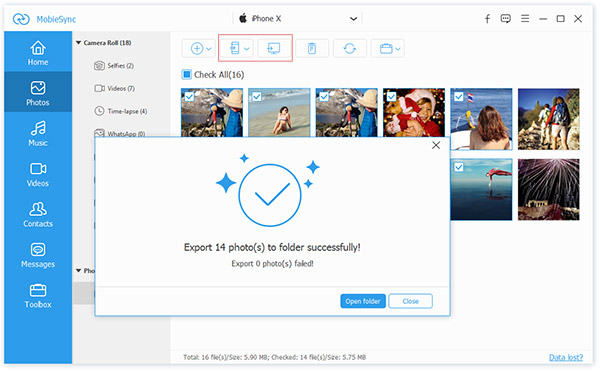
Tips: Wenn Sie Daten vom iPhone auf den PC sichern möchten, klicken Sie auf die Schaltfläche "Auf PC exportieren", um die Daten Ihres alten iPhones zu sichern. Nachdem Sie das alte Gerät gesichert haben, können Sie die Sicherungen auch problemlos auf dem neuen iPhone Xs wiederherstellen.
Weg 2: Gerät zu Gerät
Schritt 1. Starten Sie MobileSync und verbinden Sie Ihre beiden iPhone-Geräte mit dem PC
Klicken Sie auf die Schaltfläche Free Trail, um MobileSync vom PC herunterzuladen und zu starten. Verbinden Sie dann Ihr altes iPhone und Ihr neues iPhone über USB-Kabel mit dem PC.
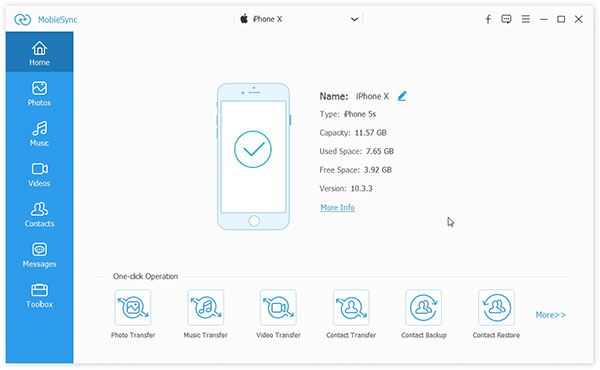
Schritt 2. Klicken Sie auf "Gerät zu Gerät".
Klicken Sie auf Kostenlos erhalten und dann auf Installieren. Tools auf der linken Steuerung und wählen Sie “Gerät zu Gerät" oder "Übertragen Sie die Daten in den Ordner" zur Rechten.
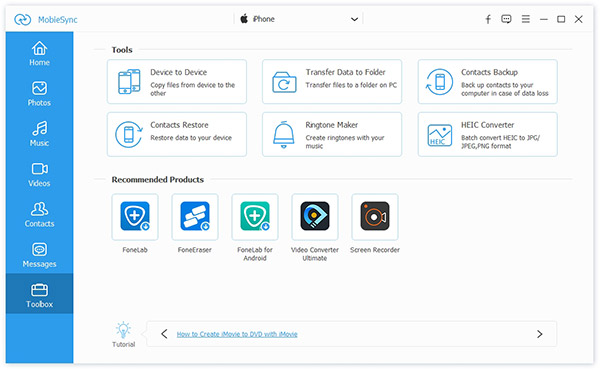
Schritt 3. Ein Klick zum Migrieren von Daten vom iPhone zum iPhone XS
Nachdem das Programm das alte iPhone analysiert hat, listet es alle übertragbaren Dateitypen auf. Wählen Sie die gewünschten Dateien aus und klicken Sie auf die Schaltfläche "Transfer starten", um alle Daten vom alten iPhone auf das iPhone XS (Plus / Max) zu übertragen nur ein Klick
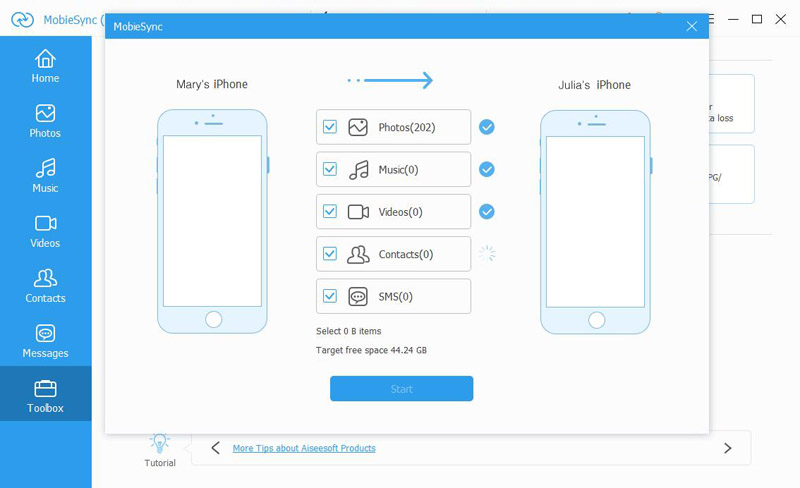
Weitere iPhone-Dateiübertragungsfunktion von MobileSync
- Daten zwischen iOS-Geräten übertragen
Übertragen Sie Dateien einschließlich Mediendateien und Textinhalte zwischen iPhone, iPad und iPod-Geräten.
- Übertragen Sie iPhone / iPad / iPod-Dateien auf den Computer
Sichern Sie alles von iPhone / iPad / iPod auf Ihrem Computer ohne iTunes.
- Importieren Sie Dateien vom Computer auf das iOS-Gerät
Fügen Sie alle Arten von Medien oder anderen Dateien direkt vom Computer zu Ihrem iPhone hinzu. Tun Sie, was iTunes nicht kann.
- Konvertieren Sie HEIC zur Sicherung in JPEG / PNG
Konvertieren Sie HEIC in JPEG / PNG und übertragen Sie sie zur Sicherung auf den Computer.
Laden Sie MobieSync kostenlos herunter und versuchen Sie, Daten vom iPhone auf ein anderes zu übertragen.


Verwandter Artikel
Übertragen von Daten auf das neue iPhone X / Xs / Xs Max / XR
Auf iOS umsteigen: Daten von Android auf iPhone X / Xs übertragen (max.)
Übertragen Sie Daten zwischen iPhone und iPhone 8 / iPhone X und iPhone XS
Gelöschte und verlorene Daten von iPhone X / Xs (Plus) wiederherstellen
So übertragen Sie Daten von Samsung auf das iPhone 8 / iPhone X / XS
So sichern und restaurieren Sie das iPhone 8 / X / XS
Übertragen Sie Daten vom iPhone auf das iPhone XS / XR
Ihre Nachricht
Prompt: Sie brauchen, um Einloggen bevor du kommentieren kannst.
Noch keinen Account. Klicken Sie bitte hier Registrieren.

Laden...


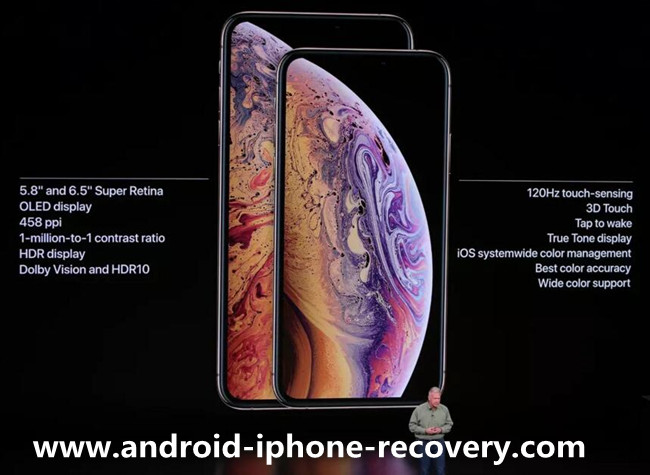







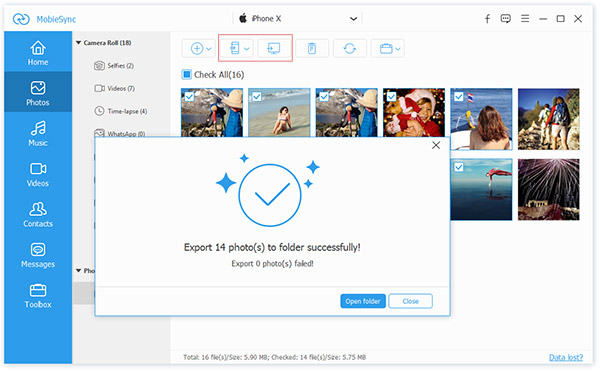
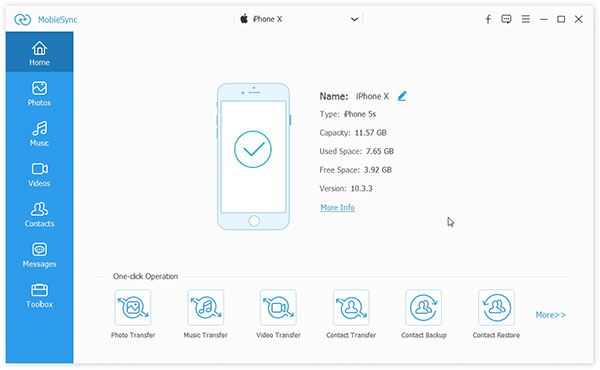
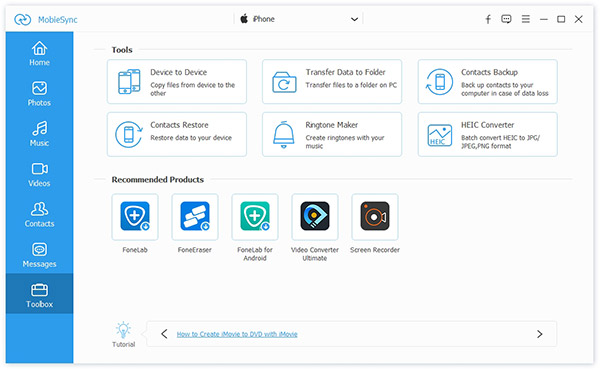
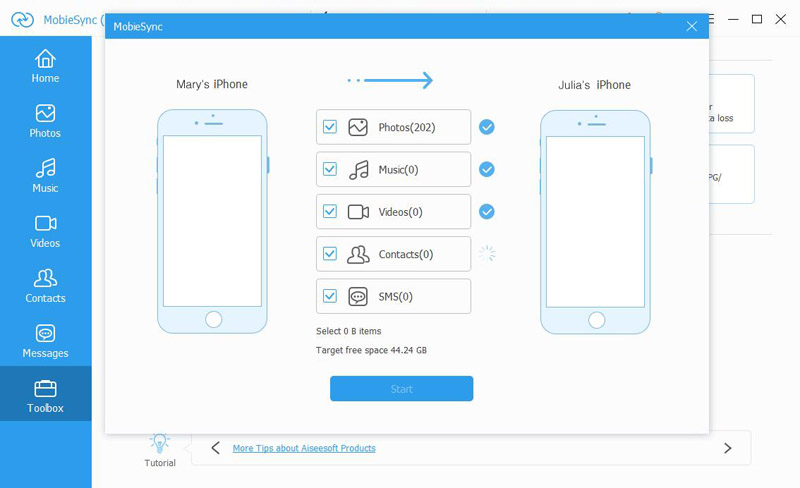








Noch kein Kommentar Sag etwas...